YouTube đã trở thành một phần không thể thiếu trong cuộc sống số hóa hiện đại. Mỗi ngày, hàng triệu người dùng Việt Nam truy cập nền tảng này để giải trí, học tập và làm việc. Tuy nhiên, tình trạng không thể truy cập YouTube trên thiết bị di động lại là một vấn đề phổ biến khiến nhiều người dùng bối rối và khó chịu.
Bài viết này được biên soạn dựa trên kinh nghiệm thực tế xử lý hàng nghìn ca lỗi YouTube tại TechCare.vn, kết hợp với kiến thức chuyên môn về hệ điều hành di động và mạng internet. Chúng tôi sẽ phân tích từng nguyên nhân cụ thể và đưa ra phương pháp khắc phục lỗi không vào được youtube trên điện thoại hiệu quả, giúp người dùng tự giải quyết vấn đề một cách nhanh chóng.
Giới Thiệu Về Lỗi Không Vào Được YouTube
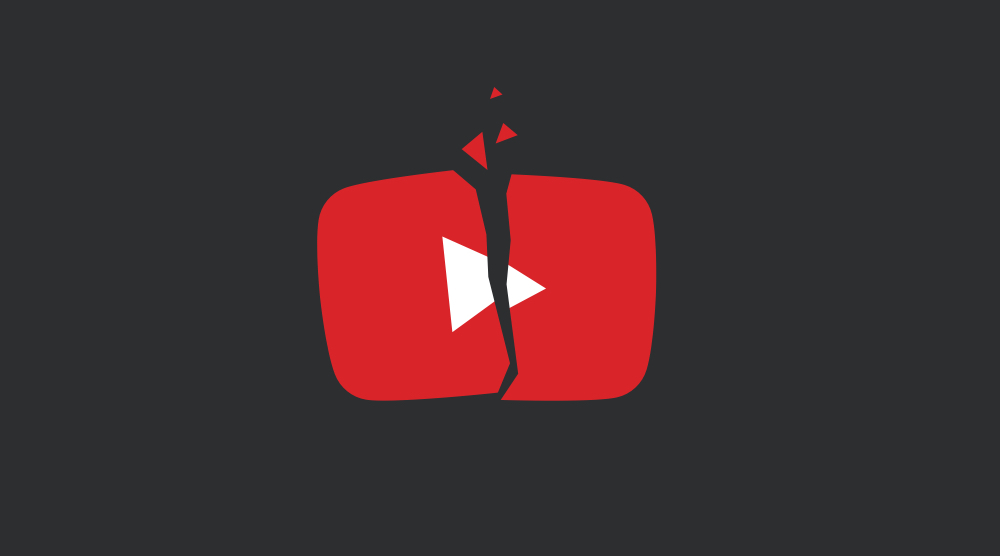
Các Dạng Lỗi Phổ Biến
Lỗi không truy cập được YouTube trên điện thoại thường xuất hiện dưới nhiều hình thức khác nhau. Việc xác định chính xác loại lỗi sẽ giúp quá trình khắc phục nhanh chóng và hiệu quả hơn.
Lỗi kết nối mạng thường hiển thị thông báo "Không có kết nối internet" hoặc "Kiểm tra kết nối mạng của bạn". Đây là dạng lỗi phổ biến nhất, chiếm khoảng 40% các trường hợp được báo cáo tại TechCare.vn. Lỗi này có thể xuất phát từ nhiều nguồn: router wifi không ổn định, nhà mạng gặp sự cố, hoặc cài đặt DNS không phù hợp.
Lỗi ứng dụng biểu hiện qua việc YouTube bị treo, tự thoát, hoặc màn hình hiển thị màu đen khi mở. Theo thống kê của chúng tôi, khoảng 30% người dùng gặp phải vấn đề này, chủ yếu do bộ nhớ cache tích tụ quá nhiều hoặc phiên bản ứng dụng lỗi thời.
Lỗi tài khoản Google khiến người dùng không thể đăng nhập hoặc bị đăng xuất liên tục. Tình trạng này thường liên quan đến việc đồng bộ dữ liệu hoặc xác thực hai yếu tố gặp trục trặc.
Lỗi hệ thống như thiếu không gian lưu trữ, phiên bản Android hoặc iOS quá cũ, hoặc xung đột phần mềm cũng là nguyên nhân phổ biến khiến YouTube không hoạt động bình thường.
Xem thêm: Cách xóa quảng cáo trên Youtube
Các Phương Pháp Khắc Phục Lỗi Không Vào Được Youtube Trên Điện Thoại
Kiểm Tra Tình Trạng Hoạt Động Của YouTube Trước Khi Khắc Phục Lỗi
Trước khi tiến hành các bước sửa chữa trên thiết bị cá nhân, hãy xác định xem vấn đề có phải do sự cố toàn cầu từ phía YouTube hay không. Các nền tảng đám mây của Google đôi khi gặp gián đoạn, ảnh hưởng đến YouTube và nhiều dịch vụ khác, như đã xảy ra ở một số khu vực Mỹ với thời lượng lên đến vài giờ.
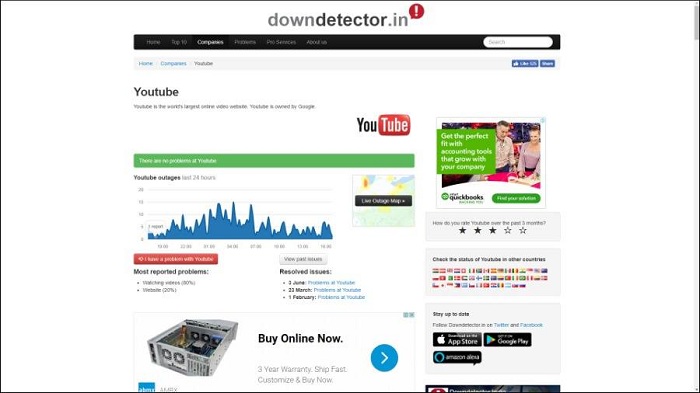
Kiểm tra Internet để biết YouTube lý do ngừng hoạt động
- Cách kiểm tra nhanh: Truy cập các trang web theo dõi tình trạng dịch vụ như DownDetector hoặc IsItDownRightNow. Nhập "YouTube" để xem báo cáo từ cộng đồng người dùng toàn cầu. Nếu nhiều người báo lỗi tương tự, đây chính là nguyên nhân.
- Theo dõi cập nhật chính thức: Kiểm tra tài khoản Twitter @TeamYouTube hoặc trang hỗ trợ của Google để nắm bắt thông tin mới nhất về downtime. Trong trường hợp này, bạn chỉ cần chờ đợi và thử lại sau 30-60 phút.
- Mẹo bổ sung: Thử truy cập YouTube từ thiết bị khác hoặc kết nối mạng khác để loại trừ vấn đề cục bộ.
Bằng cách này, bạn tránh lãng phí thời gian vào các giải pháp không cần thiết, đặc biệt khi lỗi không vào được YouTube trên điện thoại xuất phát từ server.
Xem thêm: Yout com mp3
Xử Lý Trường Hợp YouTube Bị Chặn Tại Khu Vực Hoặc Mạng Của Bạn
Một số quốc gia hoặc mạng nội bộ áp dụng chính sách chặn YouTube do quy định pháp lý hoặc kiểm soát nội dung, ví dụ như ở Trung Quốc hoặc các kỳ thi lớn tại một số nơi. Ngay cả tại Việt Nam, ISP hoặc tường lửa gia đình có thể gây cản trở.
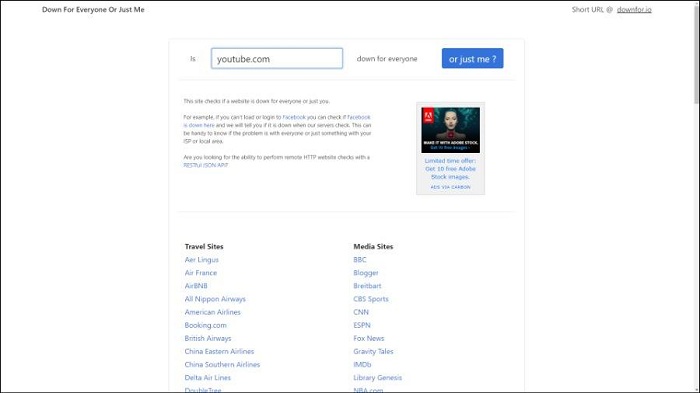
YouTube bị cấm trong khu vực của bạn
- Kiểm tra chặn địa lý: Sử dụng công cụ như DownForEveryoneOrJustMe để xác nhận. Nếu bị chặn, thử chuyển sang dữ liệu di động hoặc hotspot từ điện thoại khác.
- Giải pháp VPN: Sử dụng VPN đáng tin cậy để vượt qua hạn chế, như ExpressVPN hoặc NordVPN (chọn server gần Việt Nam để giảm độ trễ). Kết nối VPN trước khi mở ứng dụng YouTube. Lưu ý: Chọn dịch vụ có chính sách no-log để bảo vệ quyền riêng tư.
Áp dụng VPN không chỉ khắc phục lỗi không vào được YouTube trên điện thoại mà còn bảo vệ dữ liệu khi sử dụng mạng công cộng.
Khắc Phục Lỗi Không Vào Được YouTube Trên Trình Duyệt Web Di Động
Nếu bạn truy cập YouTube qua trình duyệt trên điện thoại (như Chrome hoặc Safari), vấn đề có thể nằm ở cache, extension hoặc cài đặt trình duyệt.
- Khởi động lại trình duyệt và thiết bị: Đóng tab YouTube, xóa lịch sử tạm thời và khởi động lại điện thoại để giải phóng bộ nhớ.
- Xóa cache và dữ liệu duyệt web: Trên Chrome (Android/iOS): Vào Cài đặt > Quyền riêng tư và bảo mật > Xóa dữ liệu duyệt web > Chọn "Tất cả thời gian" và đánh dấu Cache hình ảnh & file. Điều này thường giải quyết lỗi tải chậm hoặc không vào được.
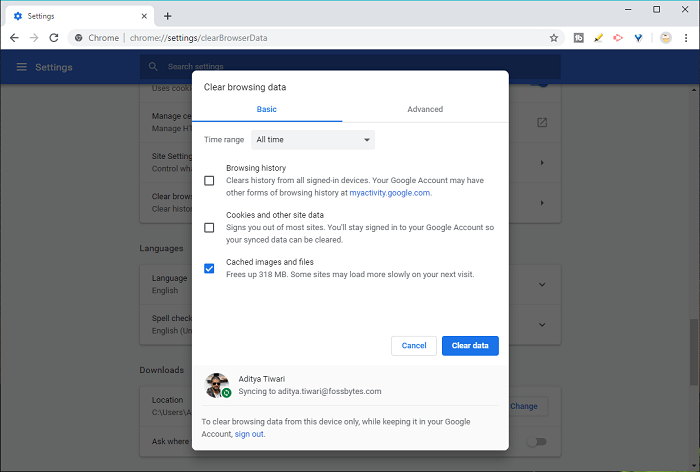
Cố Gắng Xóa Bộ Nhớ Cache Của Chrome Nếu Youtube Không Hoạt Động
- Kiểm tra extension và cập nhật: Vô hiệu hóa ad-blocker hoặc extension lạ, sau đó cập nhật trình duyệt lên phiên bản mới nhất qua cửa hàng ứng dụng. Đảm bảo JavaScript được bật:
Trên trang YouTube, chạm biểu tượng khóa > Cài đặt trang
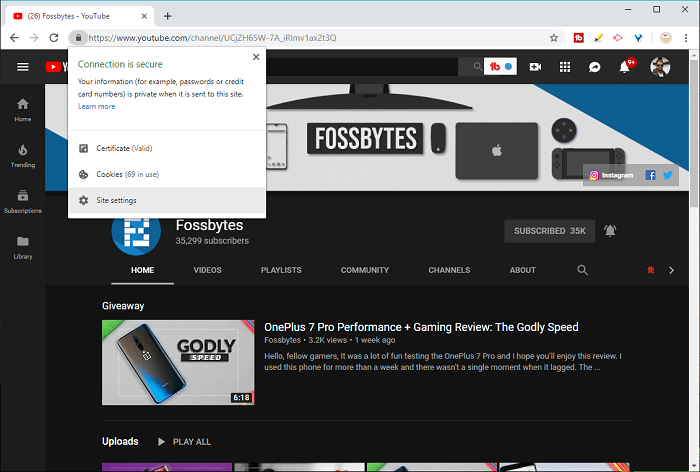
Cho phép JavaScript.
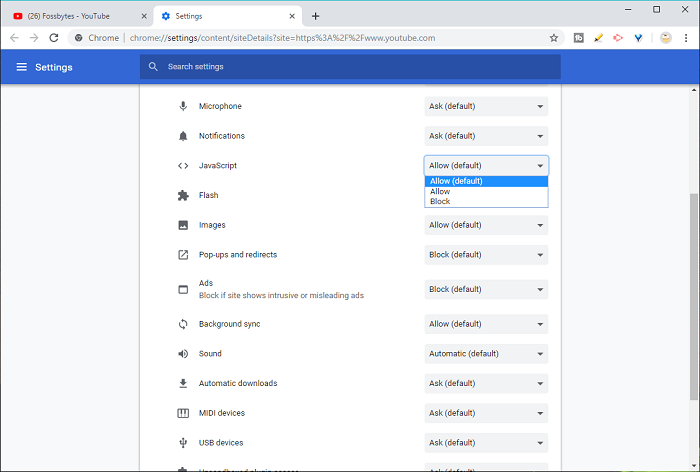
- Mẹo nâng cao: Nếu sử dụng chế độ ẩn danh, thử chuyển sang chế độ thường để kiểm tra cookie bị hỏng.
Các bước này dựa trên các vấn đề phổ biến được báo cáo trên diễn đàn hỗ trợ Google, giúp YouTube hoạt động mượt mà trên trình duyệt di động.
Xử Lý Lỗi Màn Hình Đen Khi Phát Video YouTube
Lỗi màn hình đen thường xảy ra do xung đột phần mềm hoặc hạn chế tải video, không chỉ trên điện thoại mà còn PC.
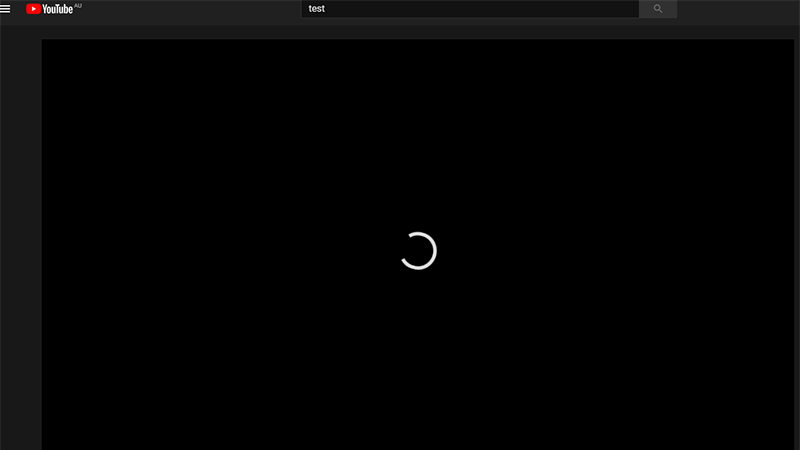
- Đăng xuất và đăng nhập lại: Thoát tài khoản Google, xóa cache ứng dụng YouTube, rồi đăng nhập để làm mới phiên.
- Tắt ad-blocker: Nếu có, vô hiệu hóa để tránh chặn script tải video.
- Cập nhật và xóa cache ứng dụng: Trên Android: Cài đặt > Ứng dụng > YouTube > Lưu trữ > Xóa cache. Trên iOS: Gỡ và cài lại app từ App Store.
- Kiểm tra phần cứng: Đảm bảo không có vấn đề GPU bằng cách cập nhật driver (nếu dùng trình duyệt desktop mode trên điện thoại).
Khắc Phục Màn Hình Xanh Lục Trên YouTube
Màn hình xanh lục chỉ ra vấn đề render video, thường liên quan đến tăng tốc phần cứng hoặc driver đồ họa lỗi thời.
- Tắt tăng tốc phần cứng: Trong Chrome: Cài đặt > Hệ thống > Tắt "Sử dụng tăng tốc phần cứng khi có sẵn", rồi khởi động lại.
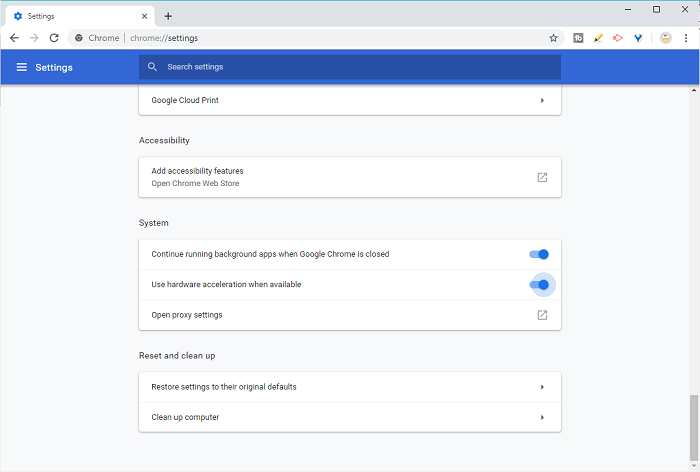
YouTube đang hiển thị cho tôi một màn hình màu xanh lục
- Cập nhật driver GPU: Trên điện thoại, cập nhật hệ điều hành để refresh driver. Sử dụng công cụ như GeForce Experience nếu kết nối với PC.
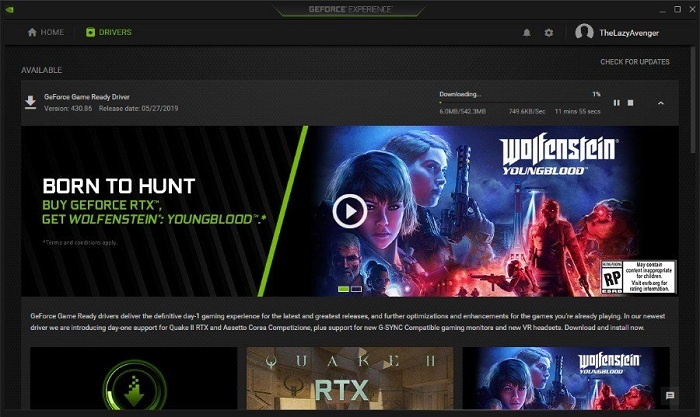
- Thử chất lượng thấp hơn: Giảm độ phân giải video tạm thời để kiểm tra.
Xem thêm: App nghe nhạc Youtube khi tắt màn hình iOS
Cải Thiện Chất Lượng Video Kém Trên YouTube
Video phát ở độ phân giải thấp dù kết nối ổn định thường do giới hạn mạng hoặc thiết bị.
- Kiểm tra tốc độ internet: Cần ít nhất 5 Mbps cho HD, 20 Mbps cho 4K. Sử dụng Speedtest để đo.
- Tắt giới hạn tự động: Trong app YouTube, vào Cài đặt > Chất lượng video > Chọn "Tự động cao nhất" thay vì theo dữ liệu.
- Trên điện thoại: Độ phân giải bị giới hạn bởi màn hình thiết bị (ví dụ: Full HD không hỗ trợ 4K native). Tải video về để xem offline nếu cần.
Các Bước Khắc Phục Lỗi Không Vào Được YouTube Trên Android
Đối với thiết bị Android, lỗi thường do cache hỏng hoặc xung đột app.
- Khởi động lại và xóa cache: Ép dừng app YouTube qua Cài đặt > Ứng dụng > YouTube > Lưu trữ > Xóa cache.
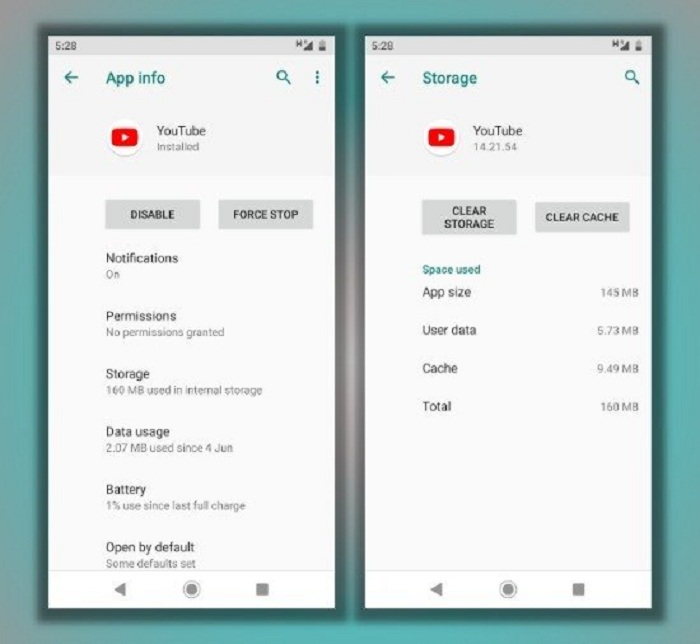
Lỗi không vào được youtube trên điện thoại Android
- Kiểm tra phần mềm độc hại: Chạy quét antivirus như Avast hoặc Malwarebytes. Vô hiệu hóa kiểm soát phụ huynh nếu áp dụng.
- Vấn đề âm lượng: Khởi động lại hoặc kiểm tra cài đặt âm thanh hệ thống nếu nút volume không phản hồi trong app.
- Cập nhật app và OS: Kiểm tra Google Play Store cho bản cập nhật YouTube và Android.
Hướng Dẫn Sửa Lỗi Không Vào Được YouTube Trên iPhone/iPad
Trên iOS, quy trình tương tự nhưng tập trung vào cập nhật và bộ nhớ.
- Khởi động lại thiết bị: Giữ nút nguồn và volume để restart.
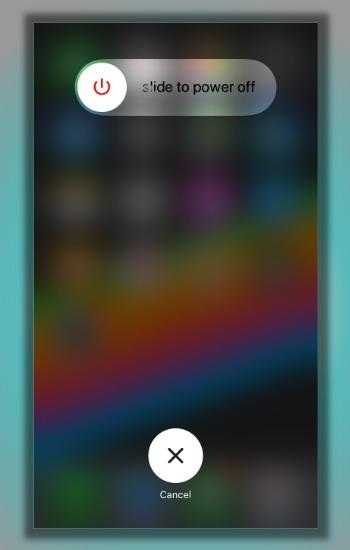
Lỗi không vào được youtube trên điện thoại iPhone hoặc iPad
- Cập nhật app và iOS: Vào App Store > Cập nhật YouTube; Cài đặt > Chung > Cập nhật phần mềm.
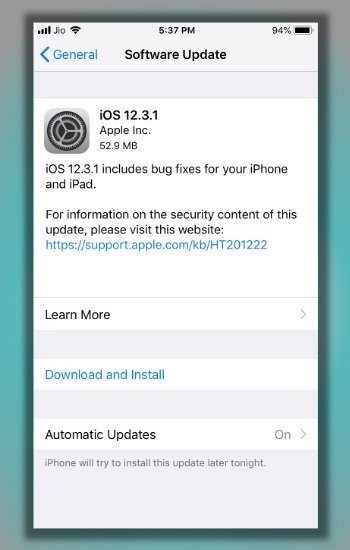
Lỗi không vào được youtube trên điện thoại iPhone hoặc iPad
- Gỡ và cài lại app: Để xóa cache gián tiếp, vì iOS không hỗ trợ xóa cache trực tiếp.
- Kiểm tra bộ nhớ và dữ liệu di động: Giải phóng không gian lưu trữ (Cài đặt > Chung > Lưu trữ iPhone).
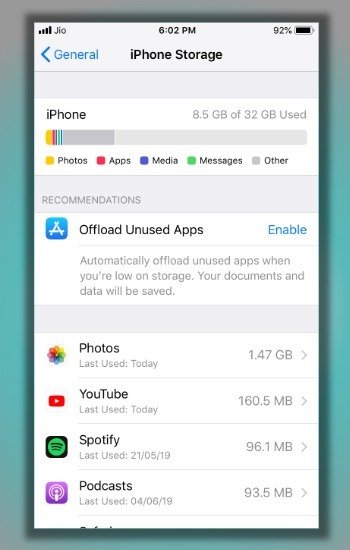
Lỗi không vào được youtube trên điện thoại iPhone hoặc iPad
Bật dữ liệu di động cho YouTube: Cài đặt > Di động > YouTube.
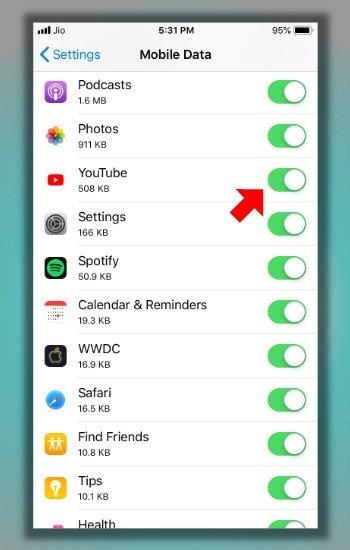
Lỗi không vào được youtube trên điện thoại iPhone hoặc iPad
Kinh Nghiệm Và Mẹo Hữu Ích
Tối Ưu Hiệu Suất YouTube
Giảm chất lượng video là cách hiệu quả để YouTube hoạt động mượt mà hơn trên kết nối chậm. Khi xem video, nhấn vào biểu tượng bánh răng (Cài đặt), chọn Chất lượng, rồi chọn độ phân giải thấp hơn như 360p hoặc 240p. Mặc dù hình ảnh không sắc nét bằng, nhưng video sẽ ít bị giật lag và tải nhanh hơn.
Bật chế độ tiết kiệm dữ liệu trong ứng dụng YouTube giúp giảm lượng data tiêu thụ lên đến 50%. Vào Cài đặt trong ứng dụng YouTube, chọn Tổng quan, sau đó bật Chế độ tiết kiệm dữ liệu. Tính năng này đặc biệt hữu ích khi sử dụng dữ liệu di động với hạn mức giới hạn.
Tải video xuống để xem offline là giải pháp tốt cho những nơi có kết nối mạng kém. Tính năng này yêu cầu đăng ký YouTube Premium, nhưng một số kênh cho phép tải xuống miễn phí. Video đã tải có thể xem bất cứ lúc nào mà không cần internet.
Biện Pháp Phòng Ngừa
Cập nhật ứng dụng và hệ điều hành thường xuyên giúp tránh nhiều lỗi. Bật tự động cập nhật trong Google Play Store hoặc App Store để không bỏ lỡ các bản vá lỗi quan trọng. Tuy nhiên, nếu băng thông hạn chế, có thể đặt cập nhật chỉ qua wifi.
Dọn dẹp bộ nhớ định kỳ giúp thiết bị chạy mượt mà. Xóa cache của nhiều ứng dụng cùng lúc, gỡ bỏ ứng dụng không sử dụng, và chuyển ảnh video sang thẻ nhớ hoặc cloud storage. Android có công cụ Giải phóng dung lượng tích hợp trong phần Cài đặt.
Sử dụng VPN uy tín khi gặp vấn đề truy cập do hạn chế địa lý hoặc nhà mạng chặn. Tuy nhiên, chọn VPN có tốc độ tốt vì nhiều VPN miễn phí làm chậm kết nối nghiêm trọng. Một số VPN đáng tin cậy như NordVPN, ExpressVPN hoặc ProtonVPN.
Lời Khuyên Từ Chuyên Gia TechCare.vn
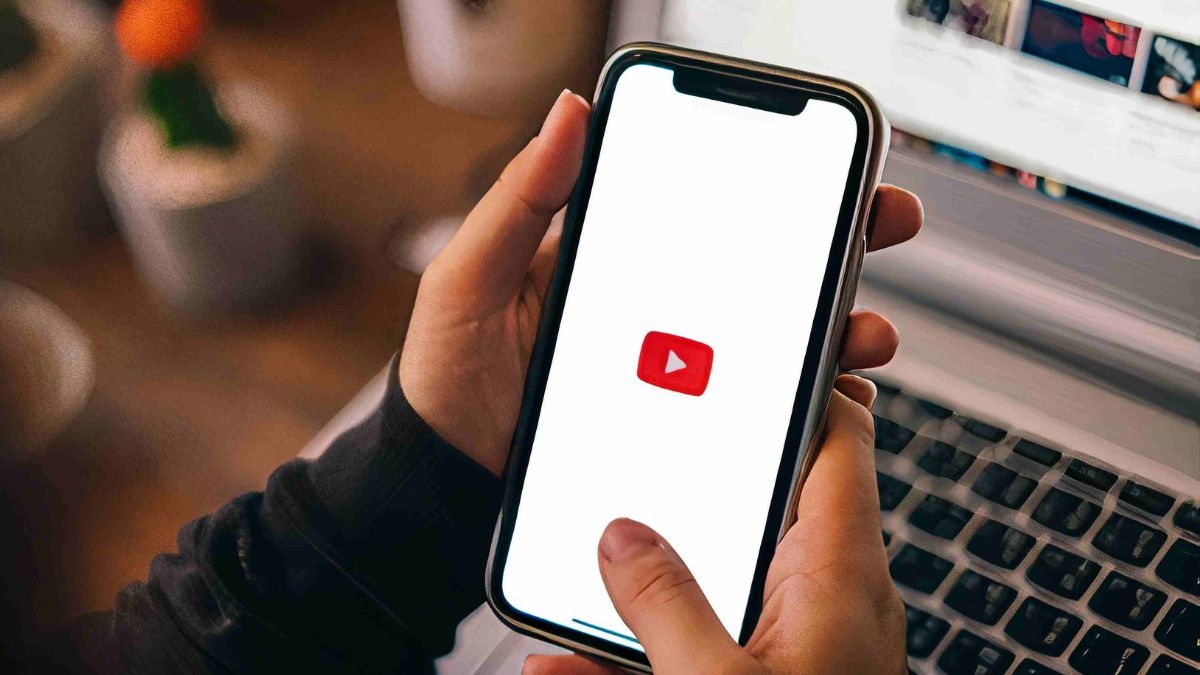
Nguyên Tắc Xử Lý Lỗi Hiệu Quả
Tiếp cận vấn đề theo trình tự từ đơn giản đến phức tạp giúp tiết kiệm thời gian và tránh các thao tác không cần thiết. Luôn bắt đầu với những giải pháp cơ bản như kiểm tra kết nối mạng và khởi động lại thiết bị trước khi chuyển sang các bước nâng cao.
Ghi chép lại các triệu chứng cụ thể và thời điểm lỗi xảy ra giúp xác định nguyên nhân chính xác hơn. Lỗi xuất hiện sau khi cập nhật hệ điều hành có thể do vấn đề tương thích. Lỗi chỉ xảy ra trên một mạng wifi cụ thể cho thấy vấn đề nằm ở router hoặc cài đặt mạng.
Kiên nhẫn và thực hiện từng bước một cách cẩn thận. Nhiều người gặp lỗi vì vội vàng bỏ qua các bước quan trọng hoặc không chờ đủ thời gian để hệ thống xử lý thay đổi. Sau mỗi thay đổi, chờ ít nhất 1-2 phút trước khi kiểm tra kết quả.
Khi Nào Cần Hỗ Trợ Chuyên Nghiệp
Nếu đã thử tất cả các phương pháp trong bài viết này mà vấn đề vẫn không được giải quyết, đã đến lúc tìm kiếm sự trợ giúp từ chuyên gia. TechCare.vn cung cấp dịch vụ hỗ trợ kỹ thuật chuyên sâu với đội ngũ kỹ thuật viên giàu kinh nghiệm, sẵn sàng chẩn đoán và khắc phục các vấn đề phức tạp.
Một số dấu hiệu cho thấy cần hỗ trợ chuyên nghiệp bao gồm: lỗi xuất hiện trên nhiều ứng dụng khác nhau chứ không chỉ YouTube, thiết bị có biểu hiện bất thường như nóng máy, hao pin nhanh bất thường, hoặc các ứng dụng khác cũng gặp lỗi tương tự. Những triệu chứng này có thể cho thấy vấn đề sâu xa hơn ở phần cứng hoặc hệ điều hành.
Đối với thiết bị còn trong thời gian bảo hành, nên liên hệ trung tâm bảo hành chính hãng để được kiểm tra miễn phí. Nhiều vấn đề về phần cứng như wifi chip lỗi, anten yếu, hoặc bo mạch bị oxy hóa cần thiết bị chuyên dụng để chẩn đoán và sửa chữa.
Lỗi không vào được YouTube trên điện thoại là vấn đề phổ biến nhưng phần lớn trường hợp có thể tự khắc phục được tại nhà mà không cần hỗ trợ kỹ thuật. Bằng cách tiếp cận có hệ thống, bắt đầu từ các giải pháp đơn giản và dần chuyển sang các phương pháp phức tạp hơn, người dùng có thể xác định và giải quyết nguyên nhân gốc rễ của vấn đề.
TechCare.vn khuyến nghị người dùng nên duy trì thói quen bảo trì thiết bị định kỳ, bao gồm cập nhật phần mềm, dọn dẹp bộ nhớ, và sao lưu dữ liệu quan trọng. Những thói quen này không chỉ giúp phòng ngừa lỗi YouTube mà còn cải thiện hiệu suất tổng thể của thiết bị.


















